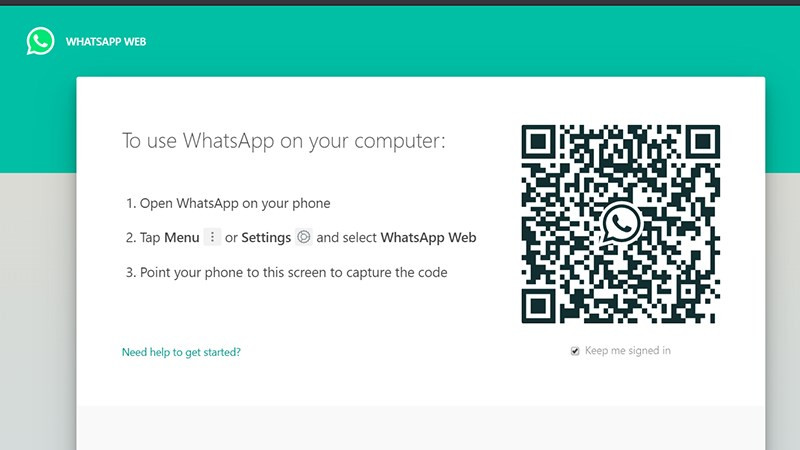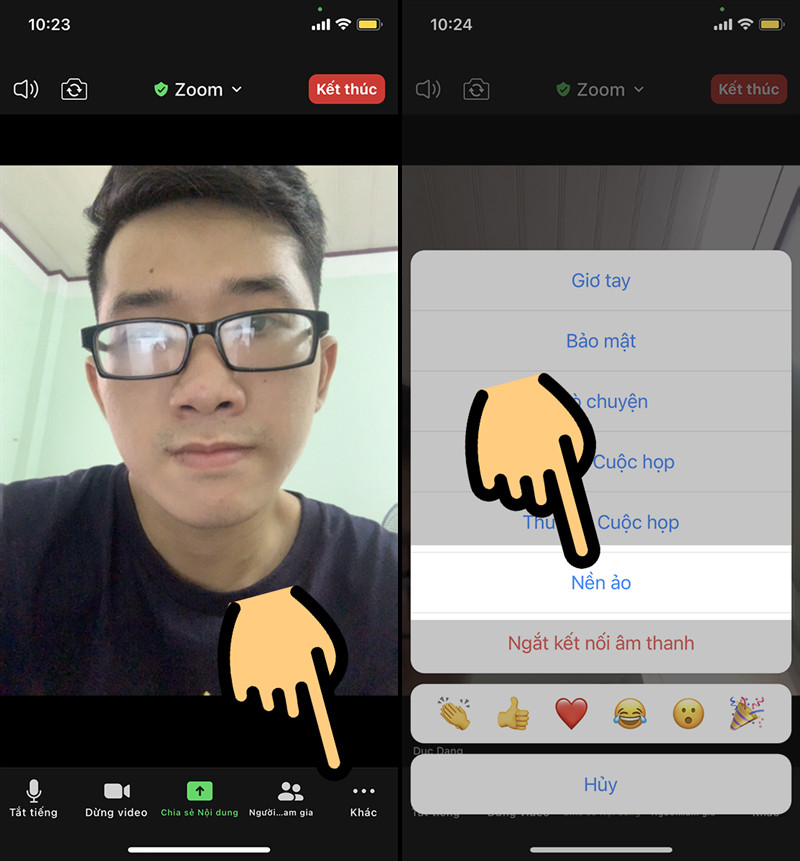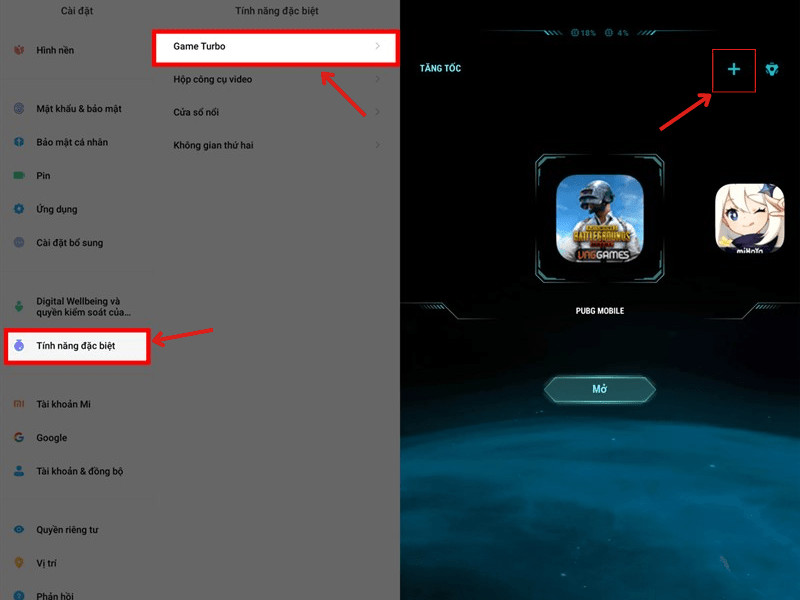Hướng Dẫn Tải và Cài Đặt Camtasia Studio Chi Tiết Nhất 2023
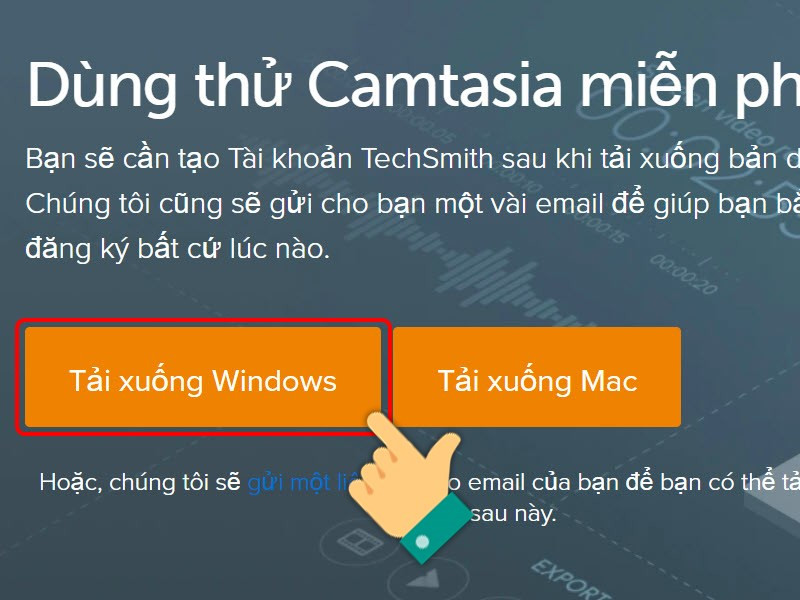
Bạn muốn tạo những video hướng dẫn, bài giảng trực tuyến, hoặc ghi lại những khoảnh khắc chơi game đỉnh cao? Camtasia Studio chính là công cụ hỗ trợ đắc lực dành cho bạn. Phần mềm này cung cấp đầy đủ tính năng chỉnh sửa video, từ cơ bản đến nâng cao, giúp bạn dễ dàng tạo ra những video chuyên nghiệp. Bài viết này trên xemtingame.com sẽ hướng dẫn bạn cách tải và cài đặt Camtasia Studio chi tiết nhất, giúp bạn nhanh chóng bắt đầu hành trình sáng tạo video của mình.
Bạn đã sẵn sàng để khám phá sức mạnh của Camtasia Studio chưa? Hãy cùng xemtingame.com bắt đầu nhé!
Tại Sao Nên Sử Dụng Camtasia Studio?
Camtasia Studio không chỉ là một công cụ quay màn hình thông thường. Nó còn là một phần mềm chỉnh sửa video mạnh mẽ, giúp bạn:
- Quay màn hình máy tính: Ghi lại mọi hoạt động trên màn hình, từ bài giảng, demo phần mềm, đến những pha game ấn tượng.
- Chỉnh sửa video chuyên nghiệp: Cắt ghép, thêm hiệu ứng chuyển cảnh, chèn text, hình ảnh, âm thanh… tất cả đều có trong Camtasia Studio.
- Tạo video chất lượng cao: Đảm bảo chất lượng hình ảnh và âm thanh đầu ra, hỗ trợ nhiều định dạng video phổ biến.
- Tăng cường khả năng sáng tạo: Với Camtasia Studio, bạn có thể thỏa sức sáng tạo, biến những ý tưởng thành hiện thực.
Hướng Dẫn Tải và Cài Đặt Camtasia Studio
Dưới đây là hướng dẫn chi tiết cách tải và cài đặt Camtasia Studio trên máy tính Windows. Quá trình cài đặt trên macOS cũng tương tự.
Bước 1: Tải Phần Mềm Camtasia Studio
Truy cập trang web chính thức của TechSmith: //www.techsmith.com/download/camtasia/ và chọn phiên bản phù hợp với hệ điều hành của bạn (Windows hoặc macOS).
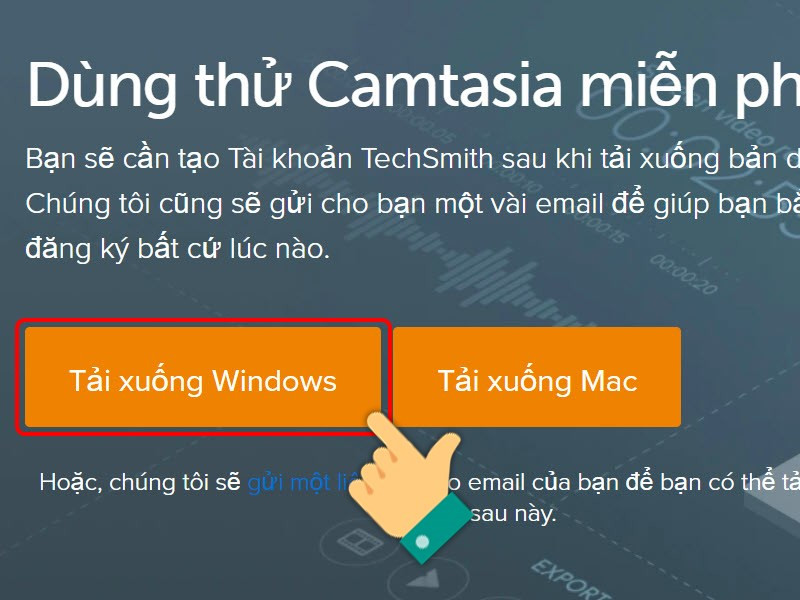
Lưu ý: Camtasia Studio yêu cầu máy tính của bạn phải cài đặt .NET Framework 4.0 trở lên. Nếu chưa có, bạn cần cài đặt trước khi tiến hành cài đặt Camtasia.
Bước 2: Cài Đặt Camtasia Studio
Sau khi tải về, hãy nhấp đúp vào file cài đặt (.exe trên Windows hoặc .dmg trên macOS) để bắt đầu quá trình cài đặt.
 Nhấn vào file vừa tải về
Nhấn vào file vừa tải về
Bước 3: Chọn Ngôn Ngữ và Chấp Nhận Điều Khoản
Chọn ngôn ngữ cài đặt (có tiếng Anh) và tích vào ô “I accept the License Terms” để đồng ý với các điều khoản sử dụng.
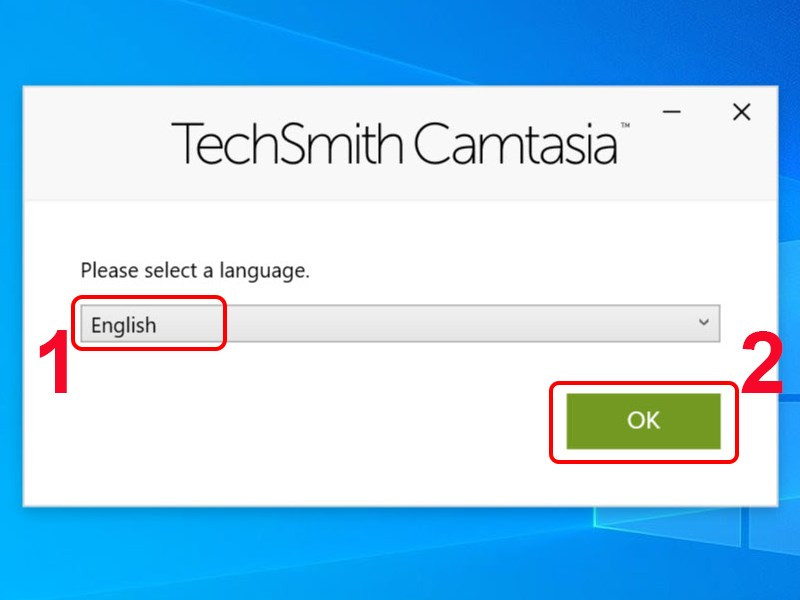 Chọn ngôn ngữ cài đặt
Chọn ngôn ngữ cài đặt
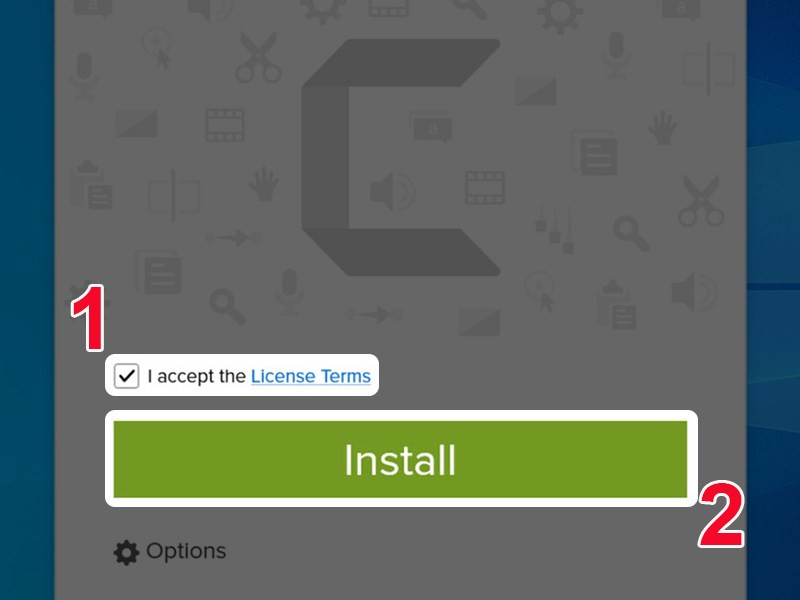 Đồng ý các điều khoản của Camtasia Studio
Đồng ý các điều khoản của Camtasia Studio
Bước 4: Tiến Hành Cài Đặt
Nhấn nút “Install” để bắt đầu quá trình cài đặt. Quá trình này có thể mất vài phút tùy thuộc vào cấu hình máy tính của bạn.
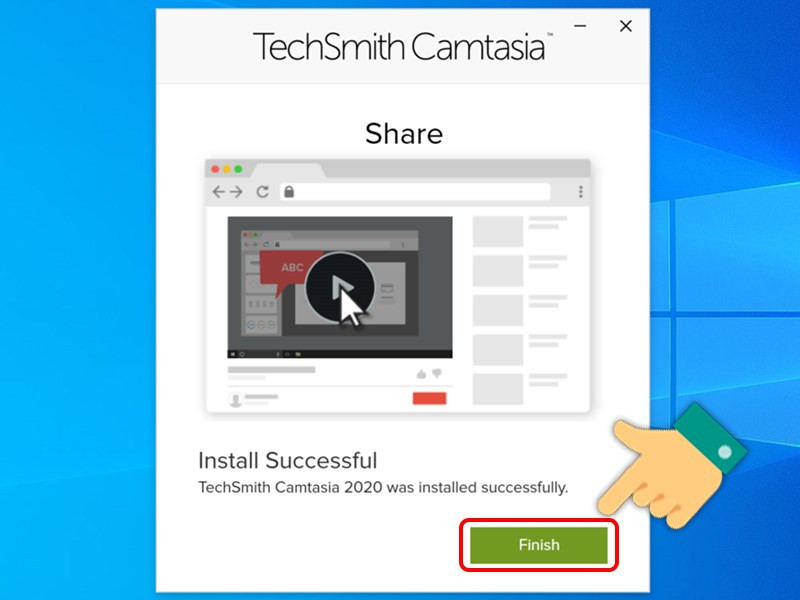 Cài đặt hoàn tất
Cài đặt hoàn tất
Bước 5: Hoàn Tất Cài Đặt và Đăng Nhập
Sau khi cài đặt hoàn tất, nhấn “Finish”. Bạn sẽ được yêu cầu đăng nhập bằng tài khoản TechSmith hoặc đăng ký bản dùng thử.
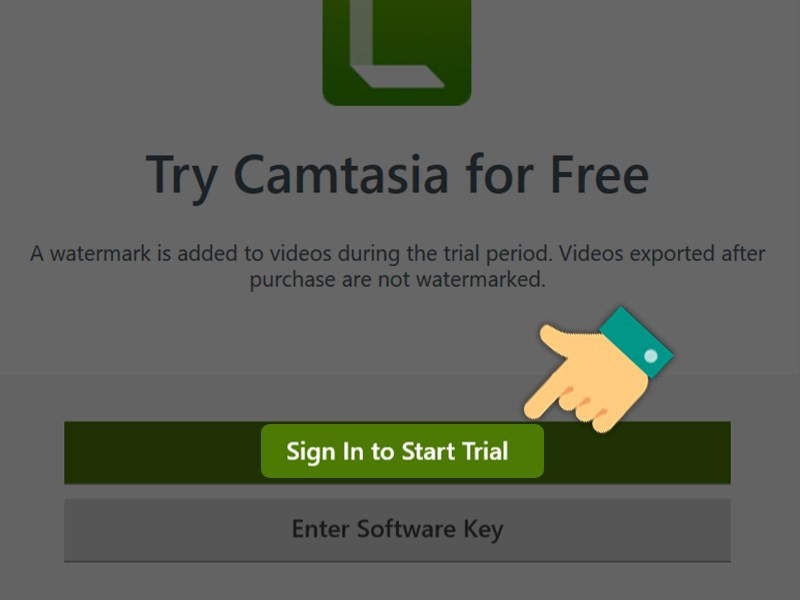 Nhấn vào Sign In to Start Trial
Nhấn vào Sign In to Start Trial
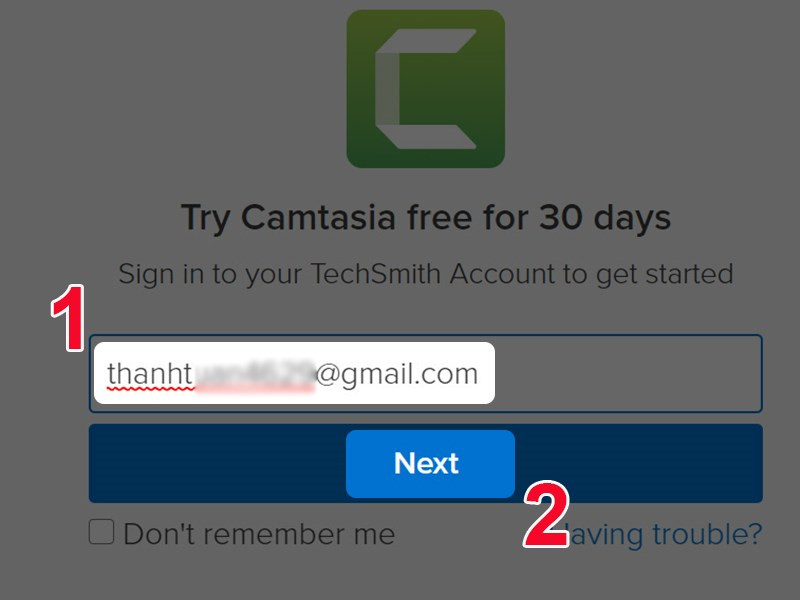 Nhập mail đăng ký tài khoản
Nhập mail đăng ký tài khoản
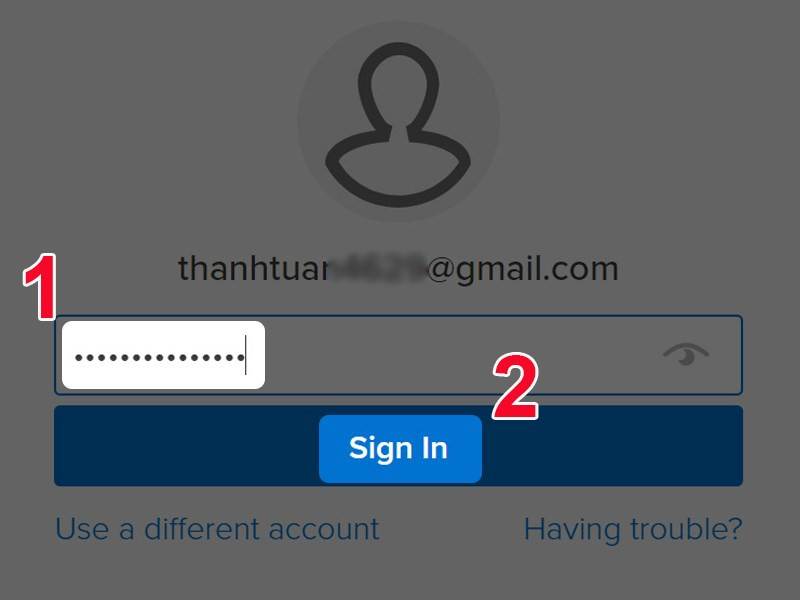 Nhập mật khẩu email của bạn
Nhập mật khẩu email của bạn
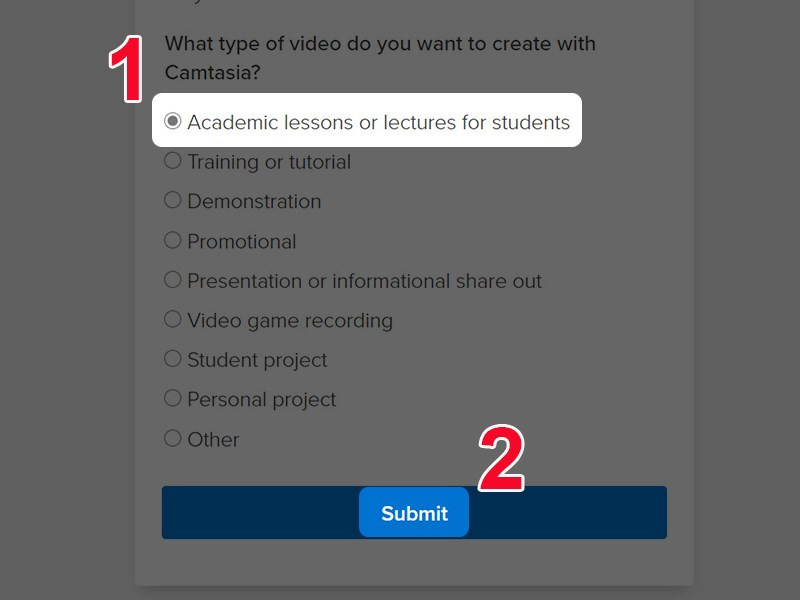 Chọn loại video bạn muốn làm
Chọn loại video bạn muốn làm
Bắt Đầu Sáng Tạo Video Cùng Camtasia Studio!
Sau khi hoàn tất cài đặt, bạn đã sẵn sàng khám phá và sử dụng Camtasia Studio để tạo ra những video tuyệt vời. Hãy bắt đầu thử nghiệm các tính năng và công cụ chỉnh sửa, từ quay màn hình, chỉnh sửa âm thanh, đến thêm hiệu ứng và chuyển cảnh.
Hãy chia sẻ thành quả của bạn với xemtingame.com nhé! Chúng tôi luôn mong muốn được chiêm ngưỡng những tác phẩm sáng tạo của bạn.